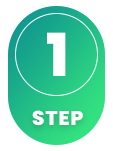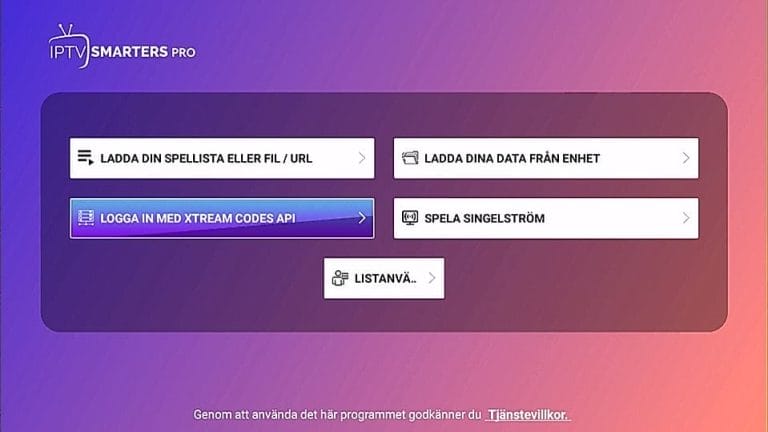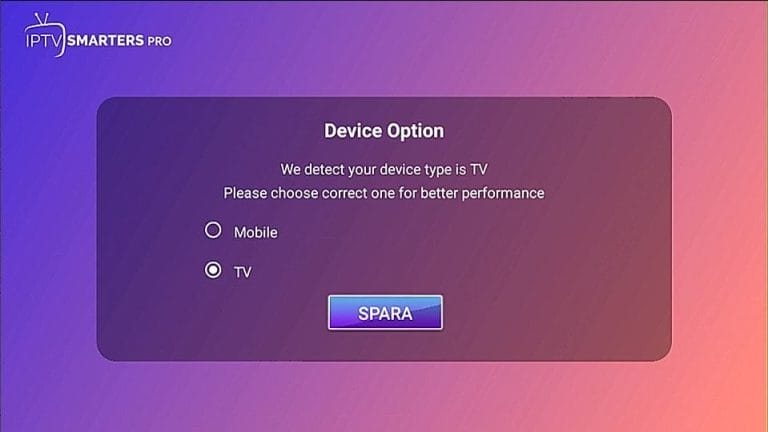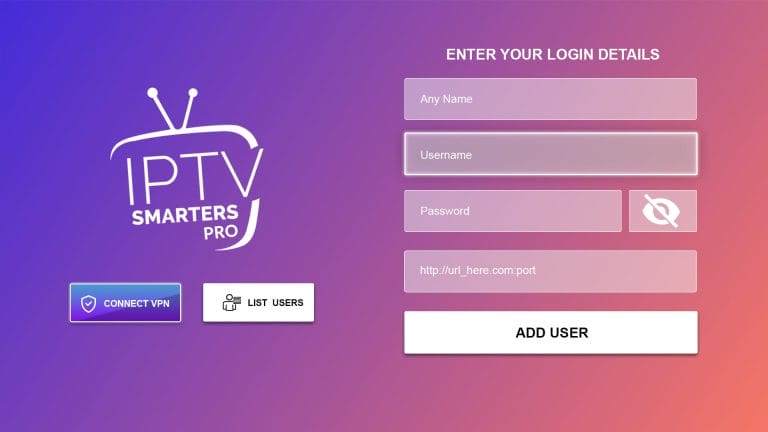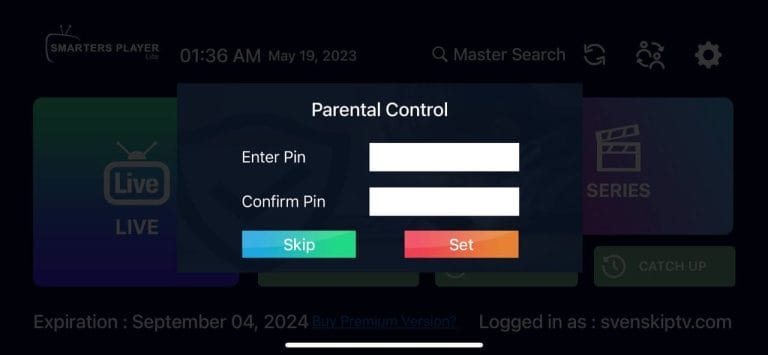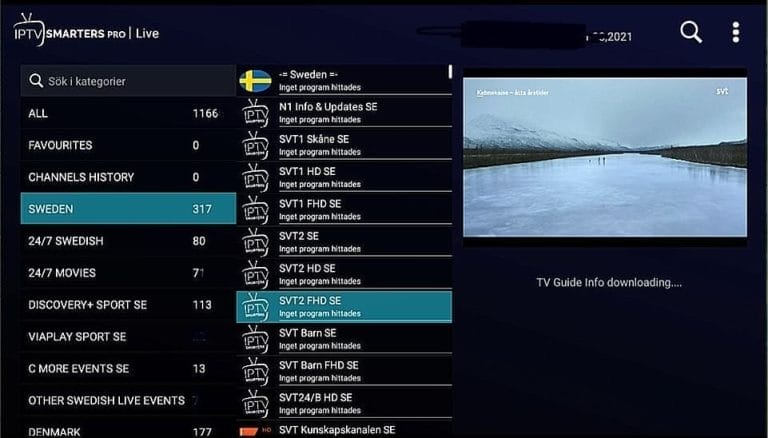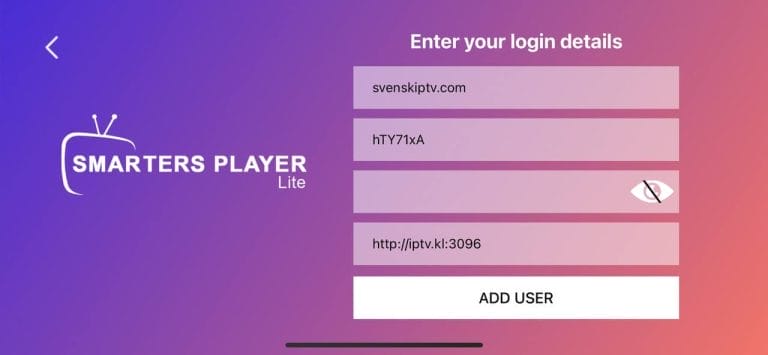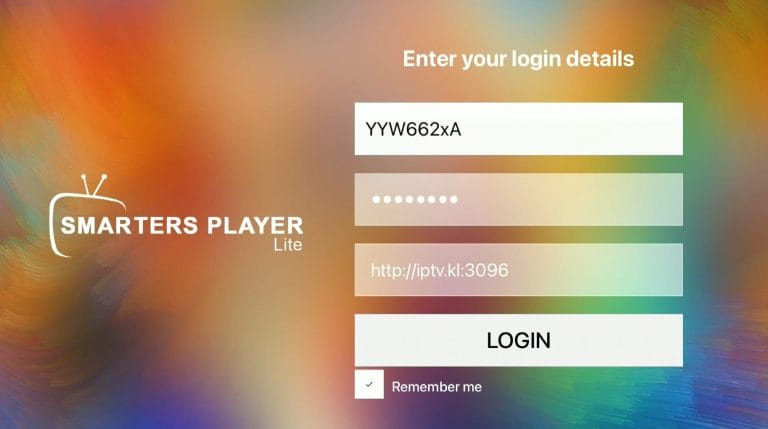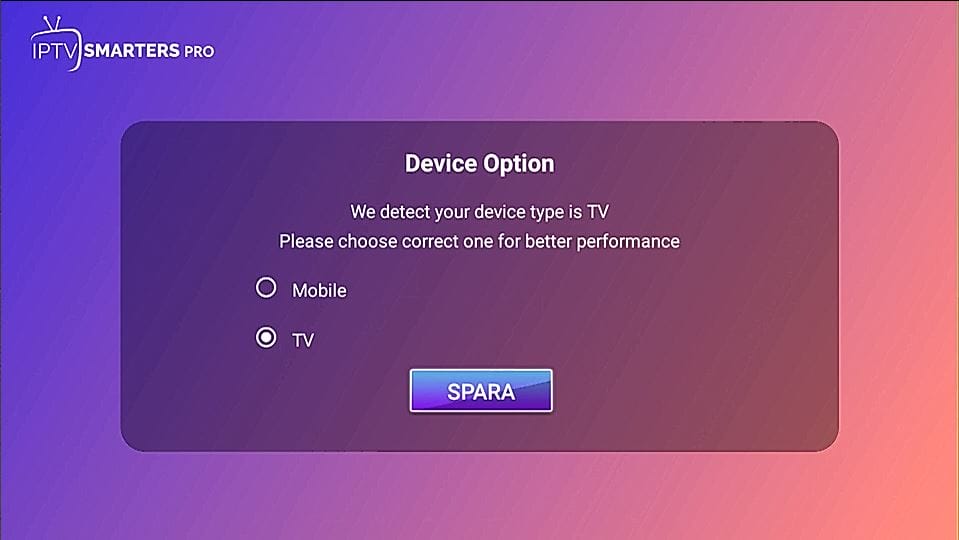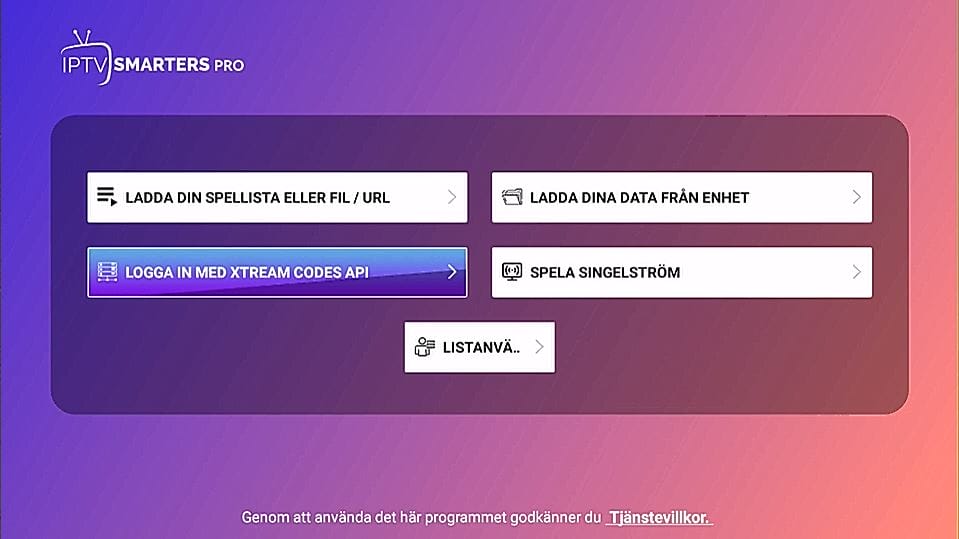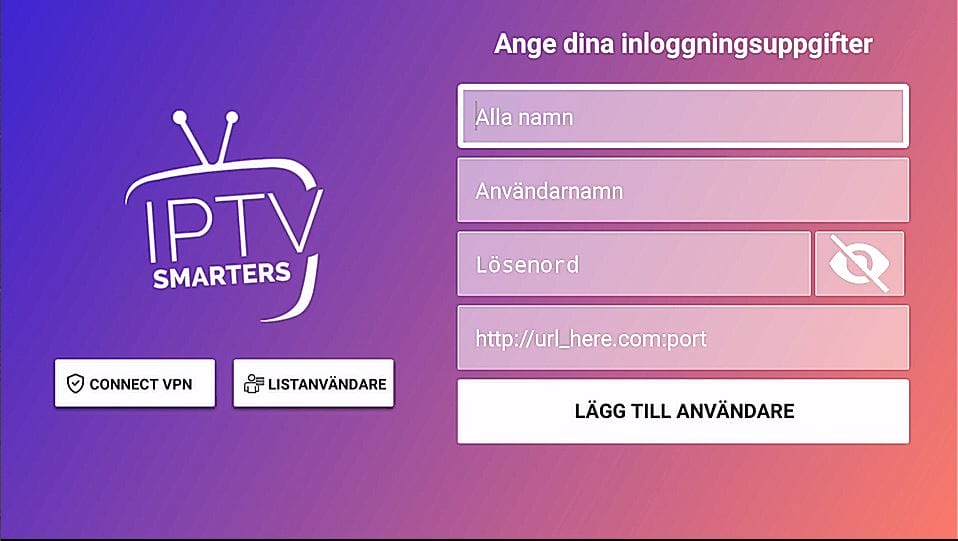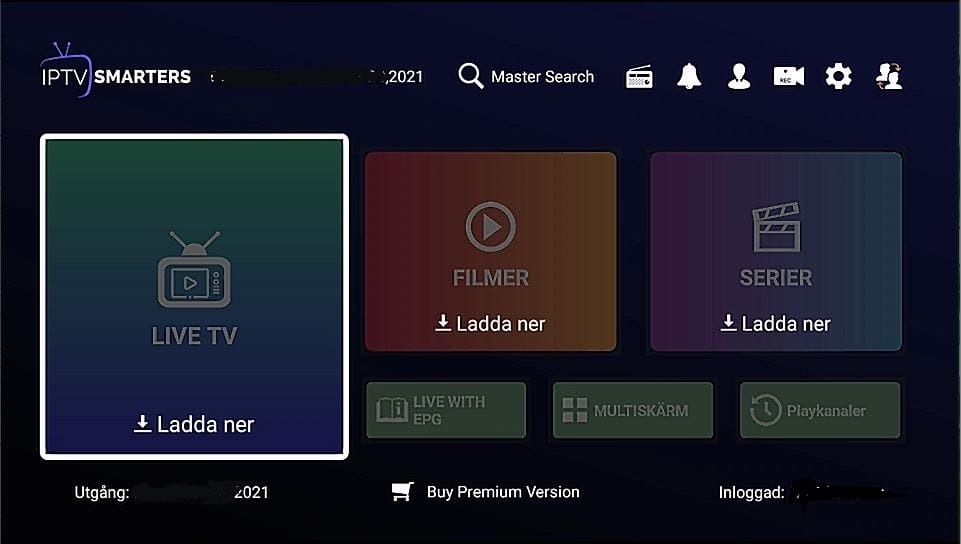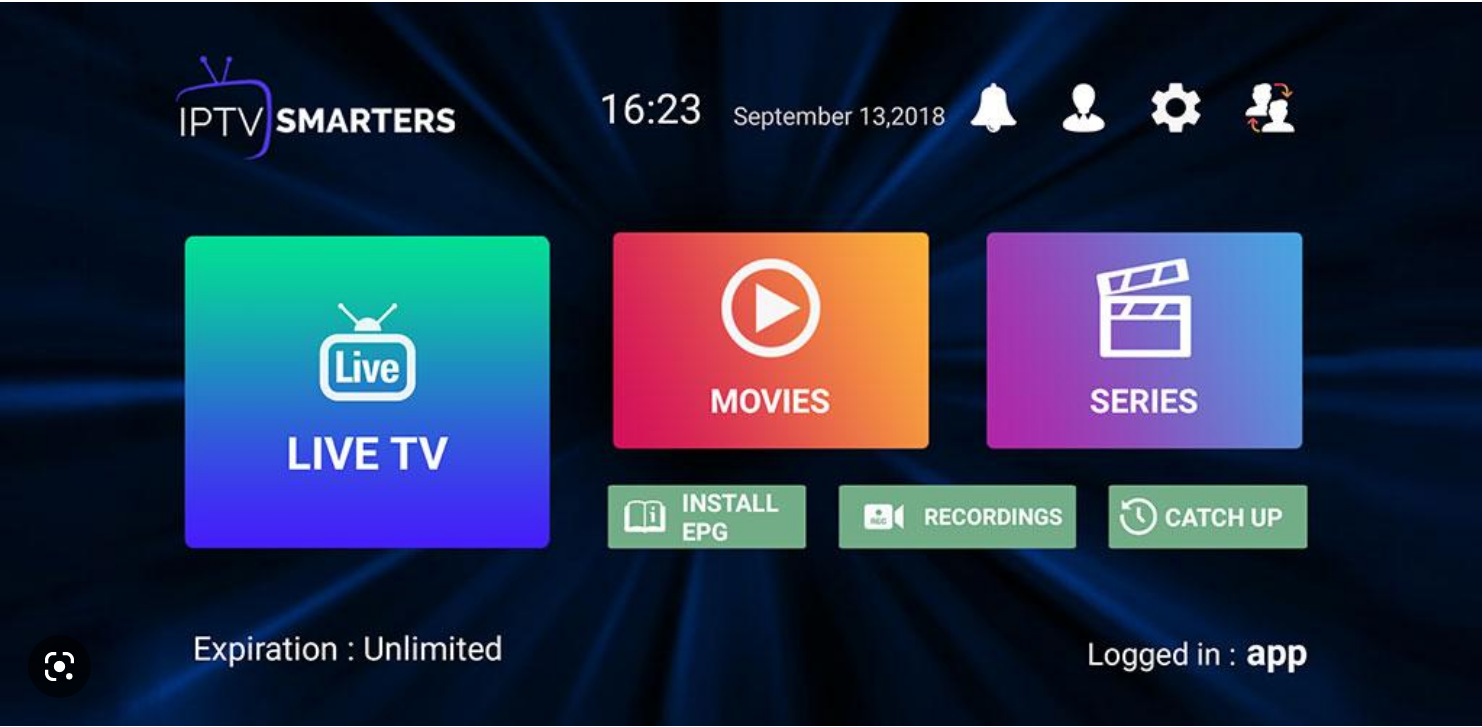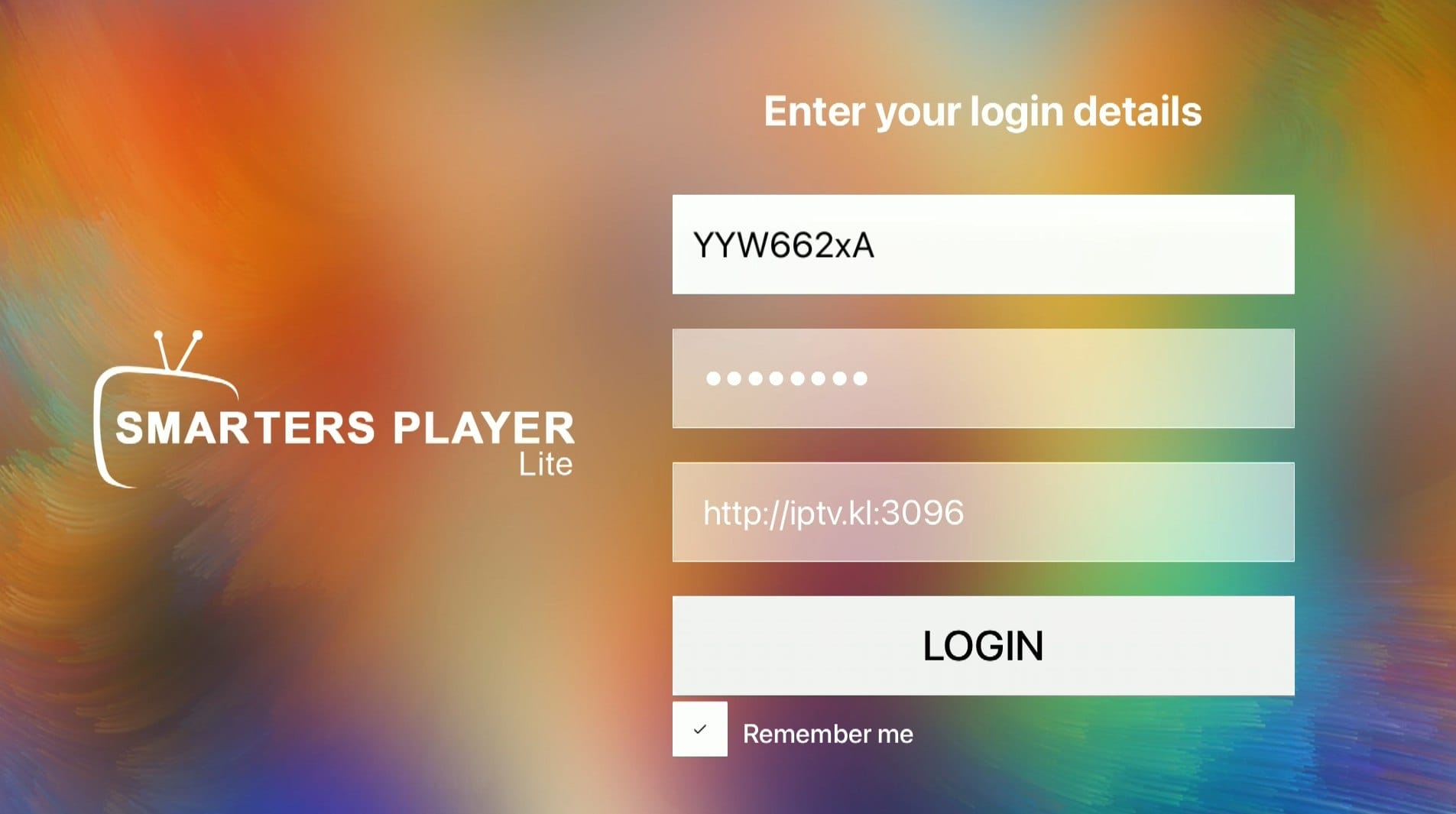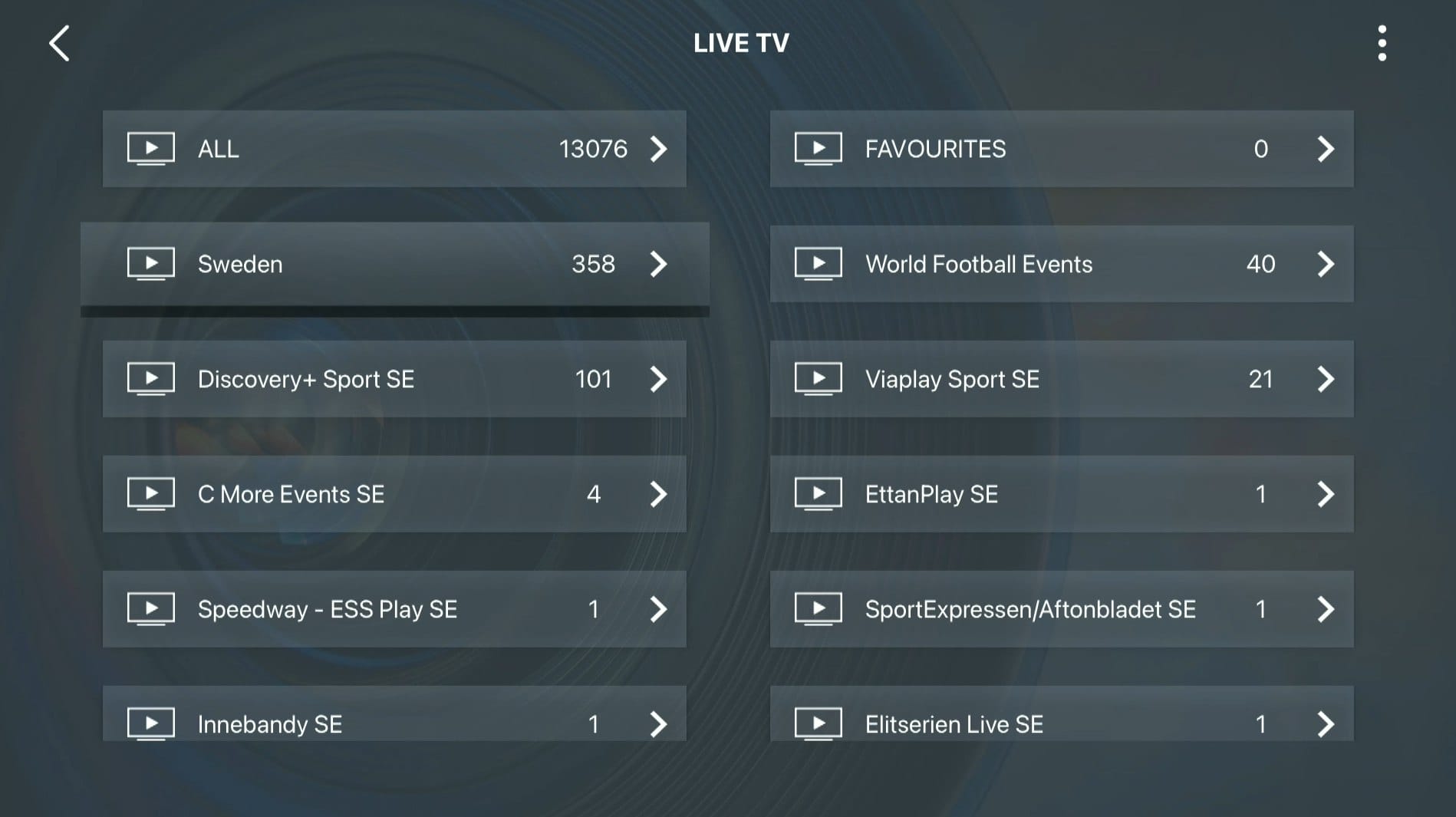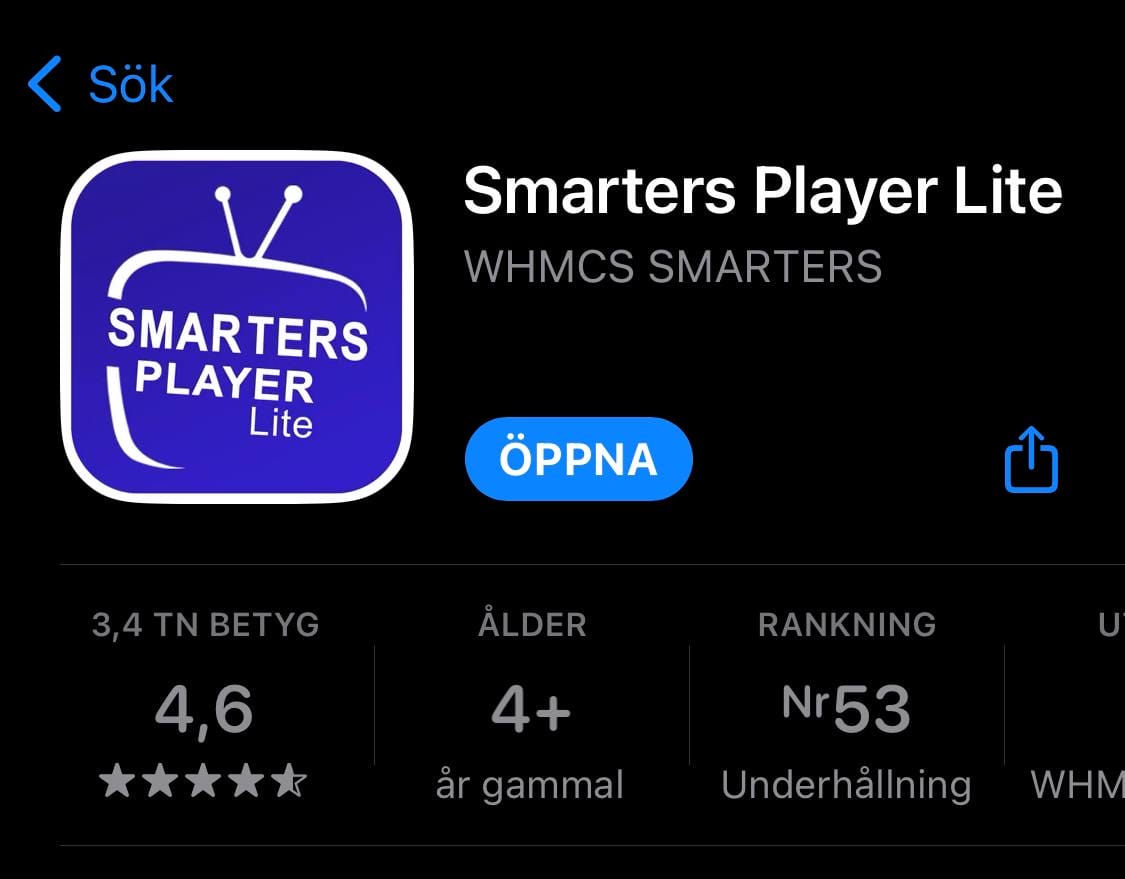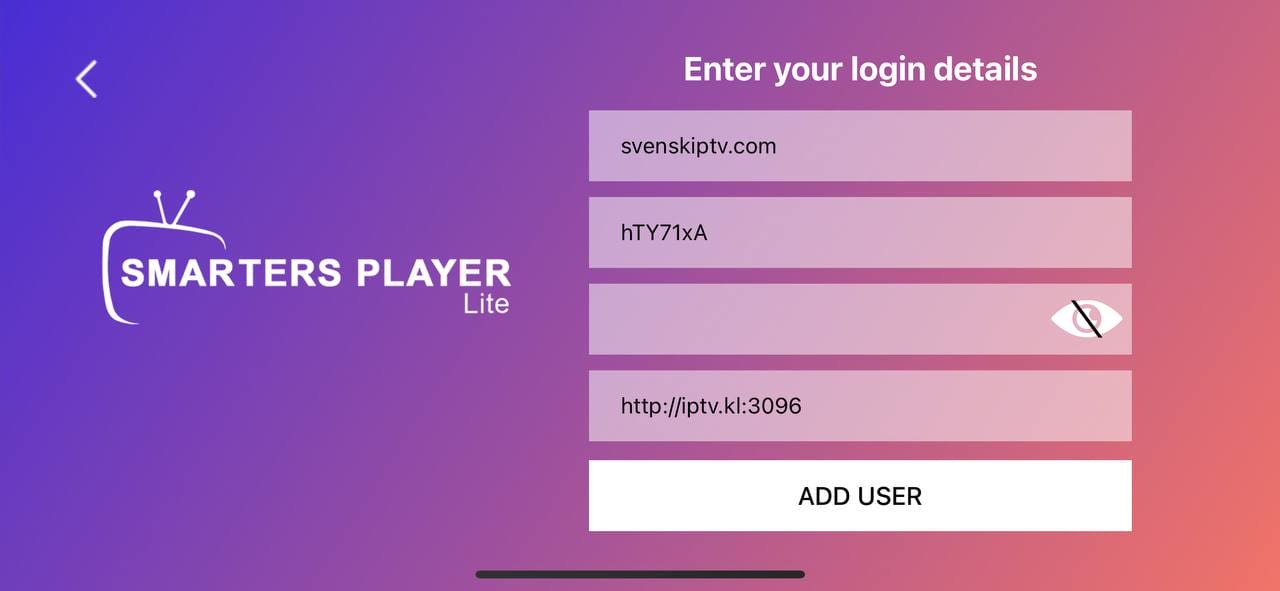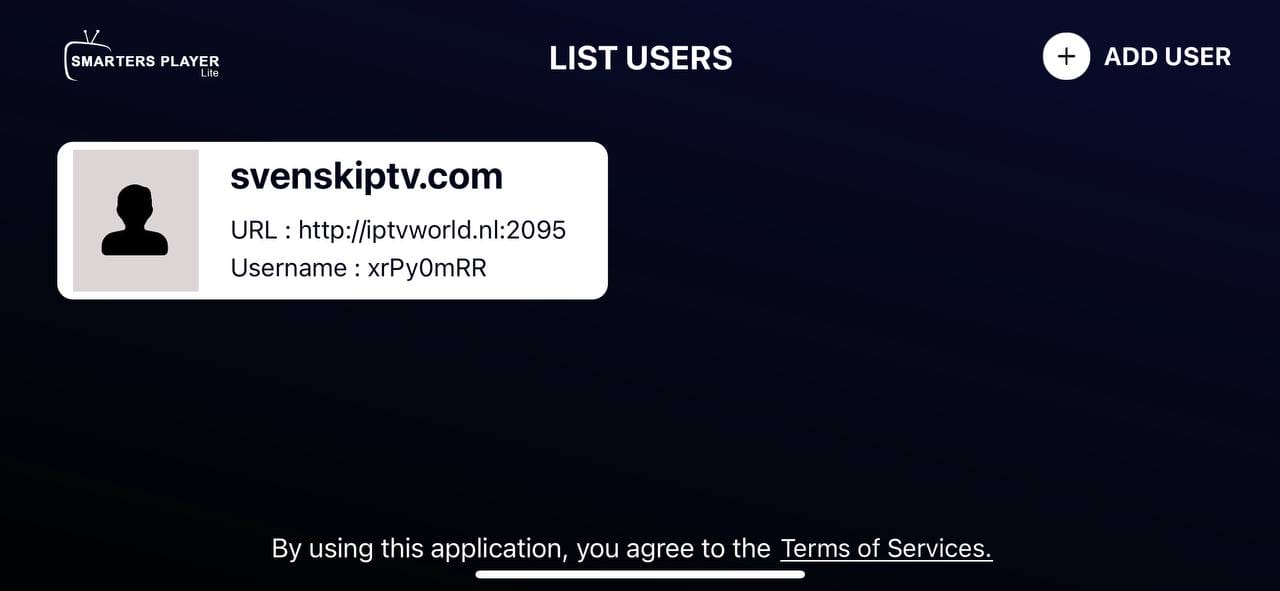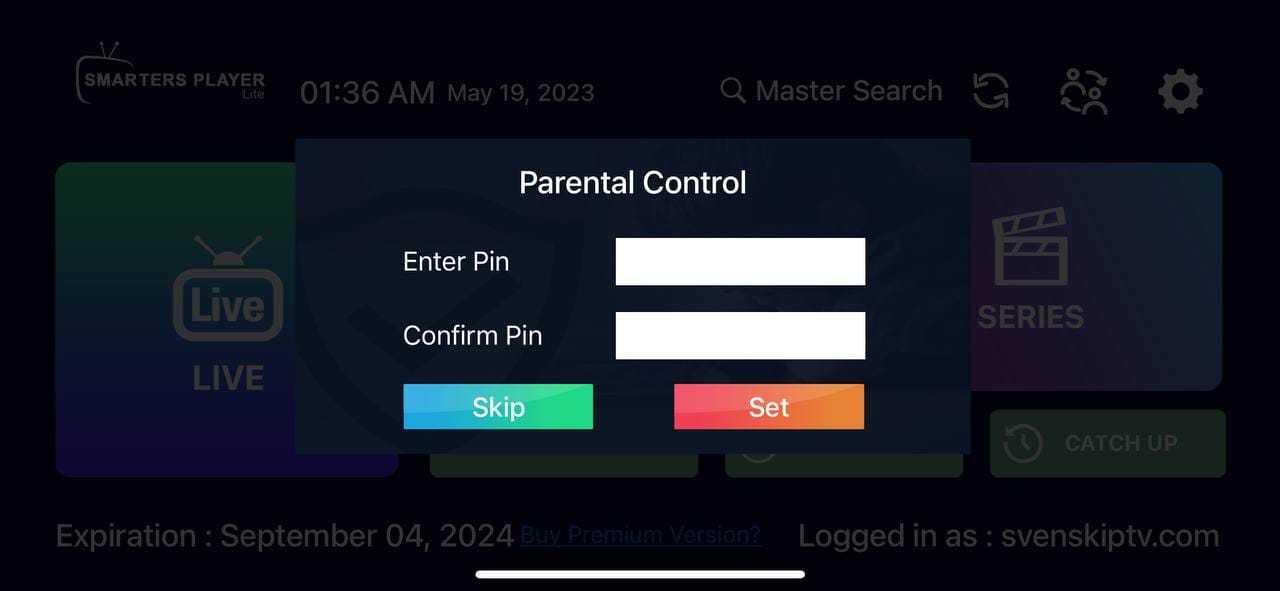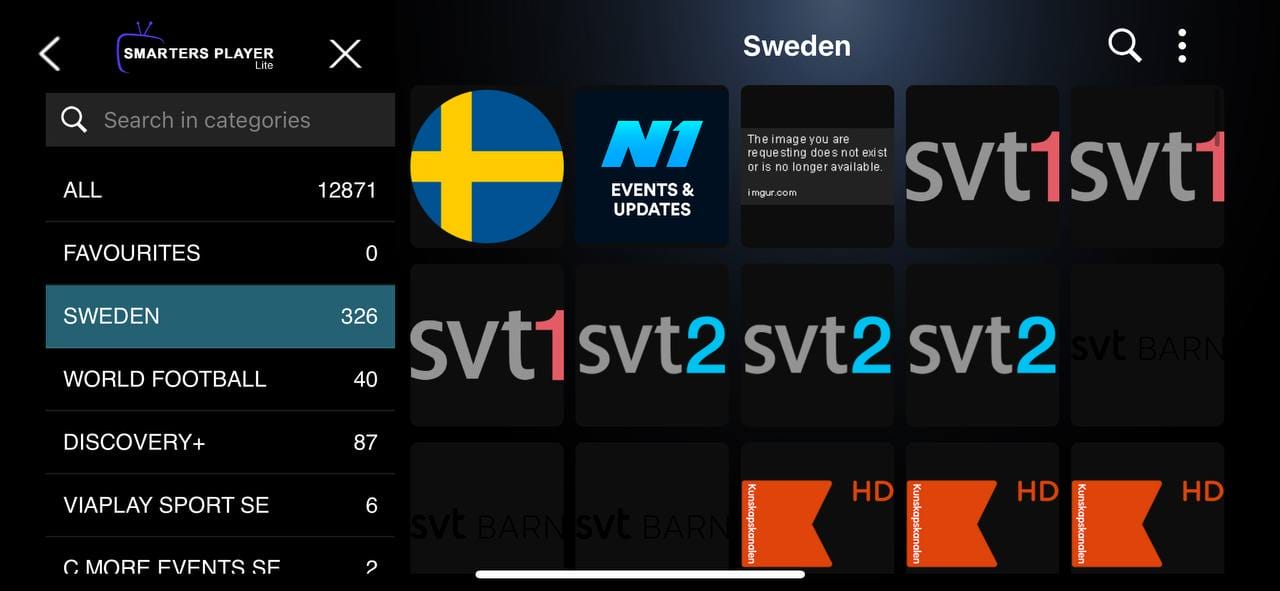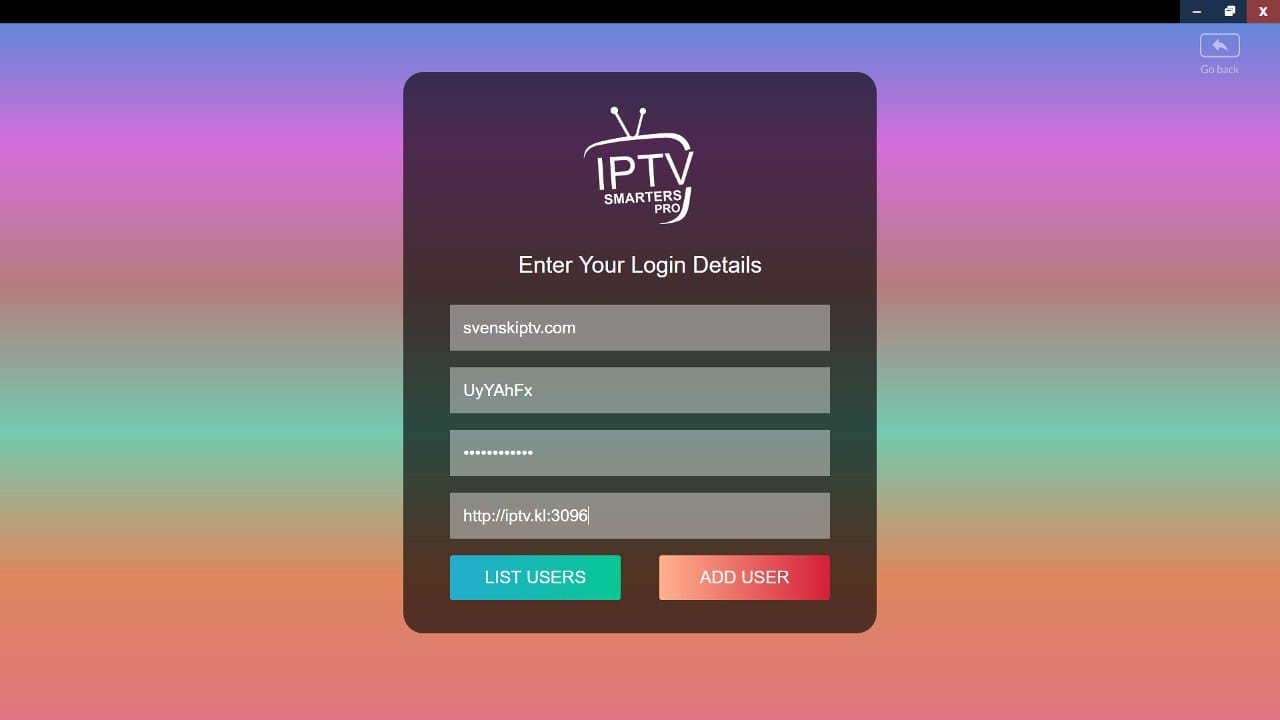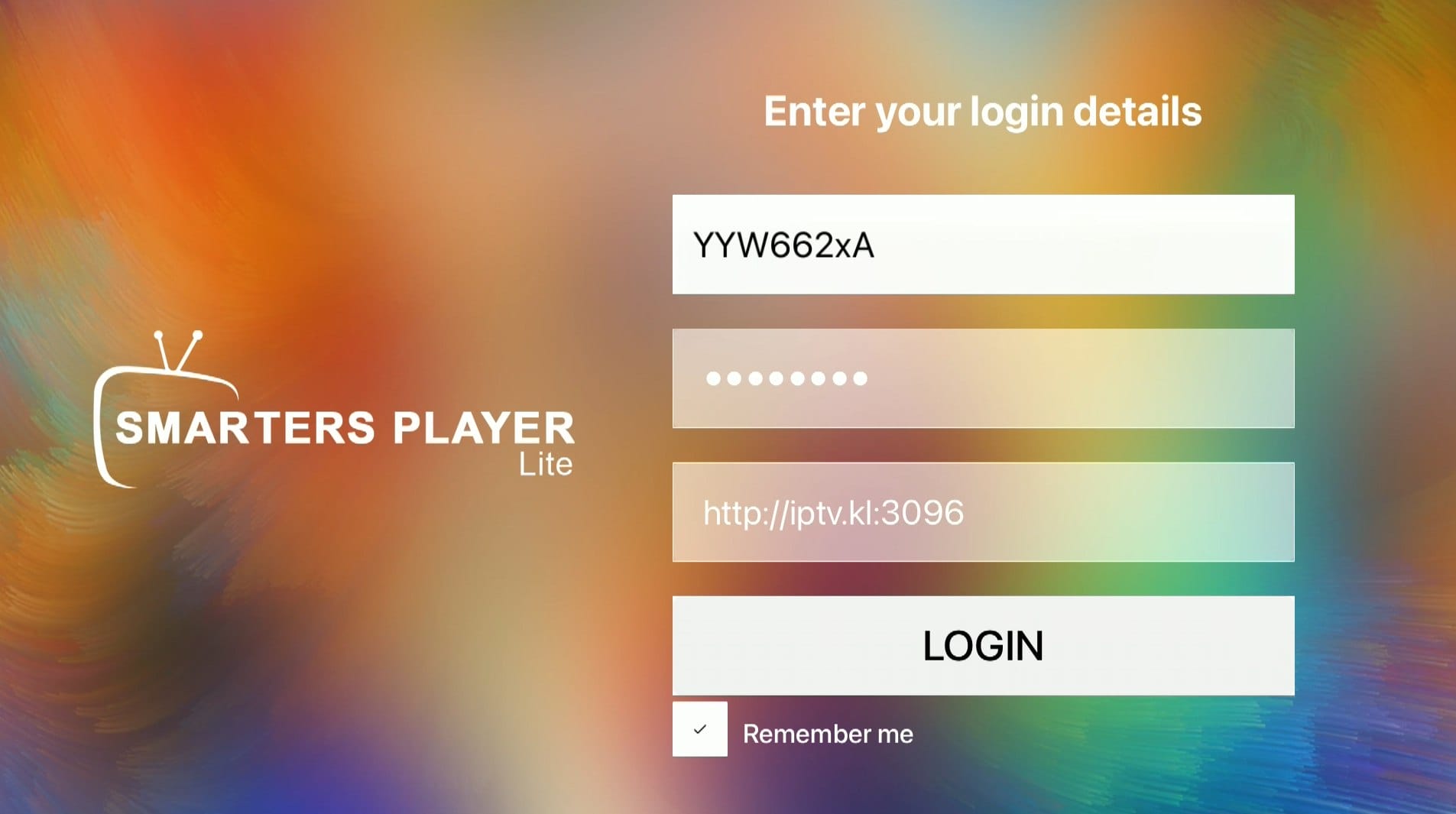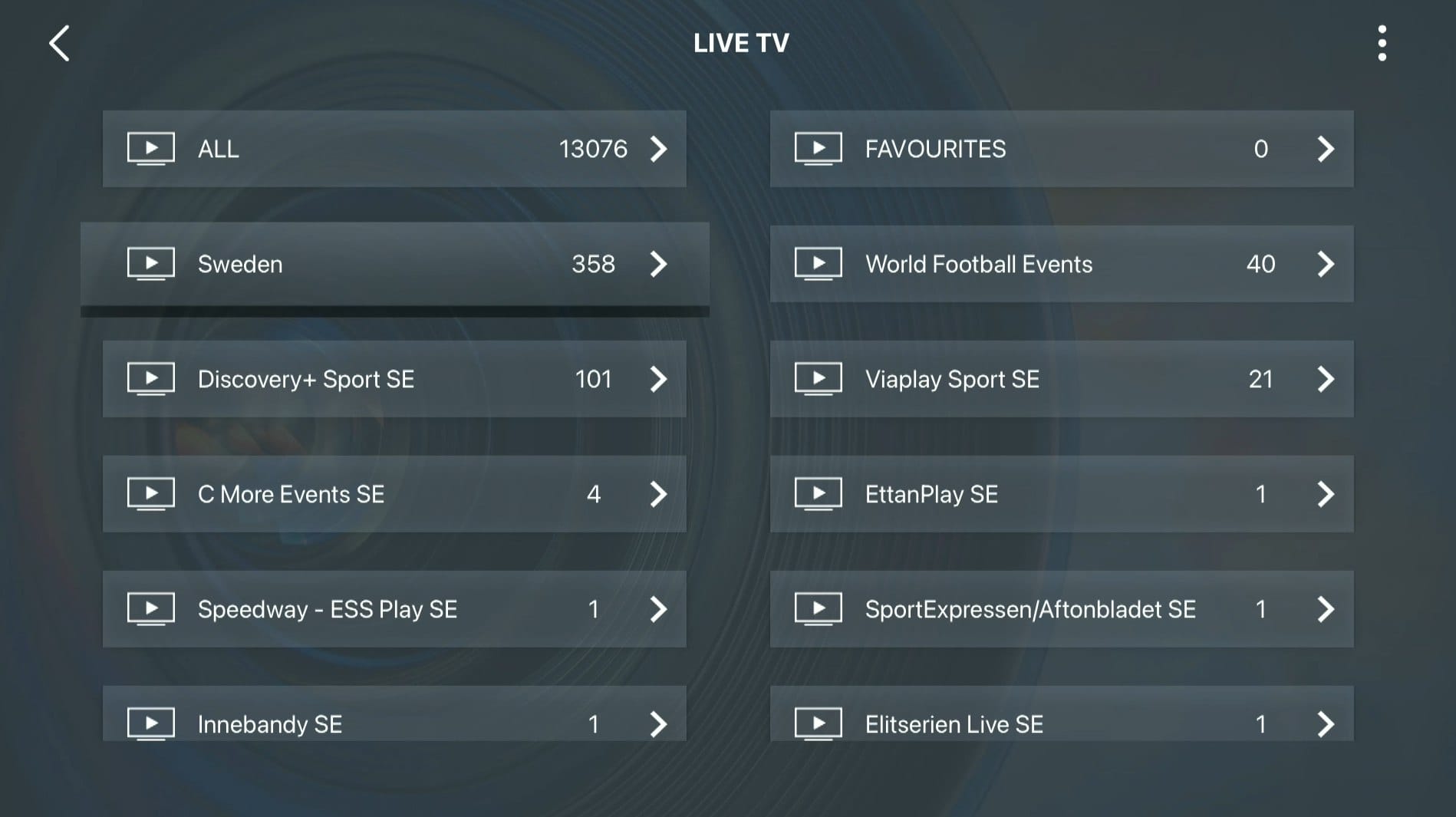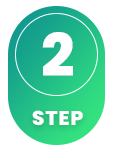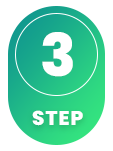– Sovellus: IPTV Smarters Pro/Player
– Asennusaika: Noin 3 min
– Wifi/Kaapeli: Tukee molempia
– Hinta: €3
– Tarjoaa ilmaisen kokeilun: Kyllä
HUOM! Tämä sovellus toimii yleensä erittäin hyvin, mutta sen käyttöliittymä ei valitettavasti ole käyttäjäystävällinen joissakin Apple TV -laitteissa.